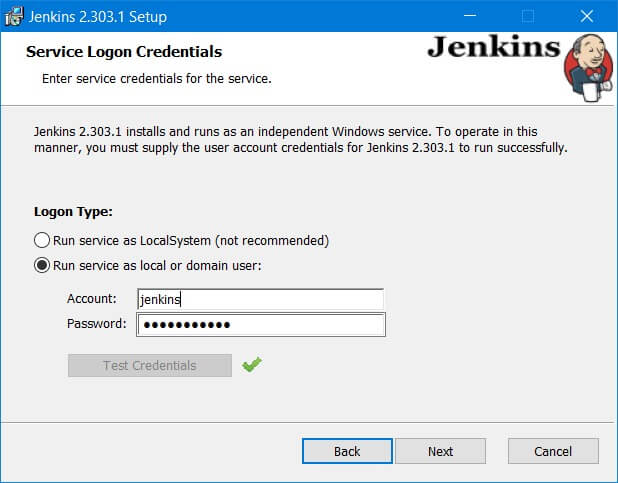Jenkins Kurulumu "Invalid Logon" Hatası ve Çözümü
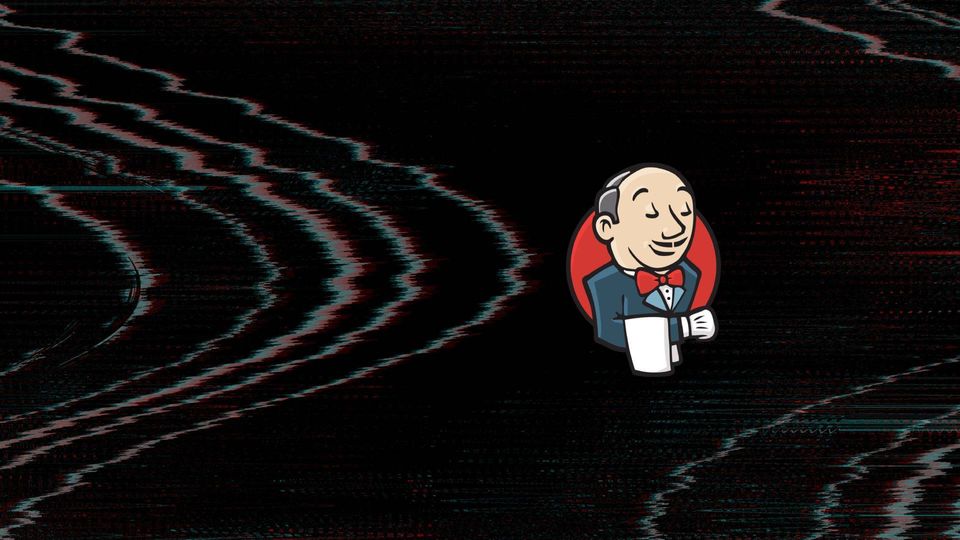
Jenkins kurulumunda “This account either does not have the privilige to logon as a service or the account was unable to be verified” hatası alıyorsanız kullanıcımızı servis kullanıcısı olarak ekleyerek problemi giderebiliriz.
Jenkins kurulum aşamalarından olan “Service Logon Credentials” sayfasına geldiğinizde bilgisayarınızdaki bir kullanıcıyı Jenkins servisine atayarak kullanmasını sağlamamız gerekiyor. Fakat sistemdeki mevcut kullanıcılarınızdan birinin bilgilerini girerek Test Credentials butonuna tıkladığınızda “This account either does not have the privilige to logon as a service or the account was unable to be verified” hatası alırsınız. Çünkü default durumda kullanıcıların “Log on Service” yetkisi yoktur.
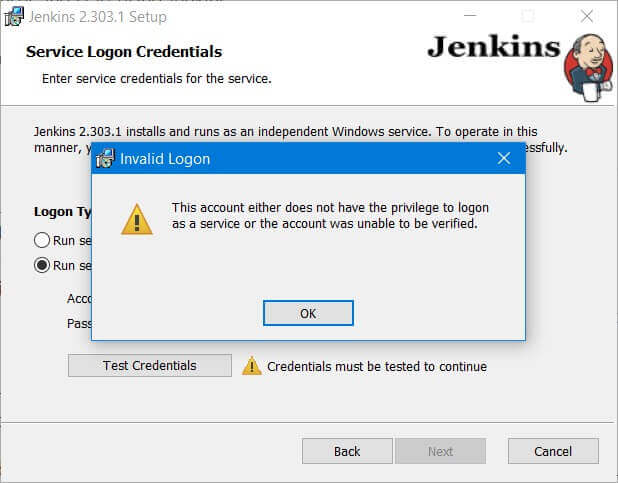
İlk olarak Jenkins servisine atamak için diğer kullanıcılardan bağımsız jenkins isimli bir kullanıcı oluşturalım. Bunun için Bilgisayarım (Computer) -> Yönet (Manage) -> Bilgisayar Yönetimi (Computer Management) -> Yerel Kullanıcılar ve Gruplar (Local Users and Groups) -> Kullanıcılar (Users) sayfasına geliniz ve sağ tıklayarak Yeni Kullanıcı (New User) seçeneğini seçiniz.
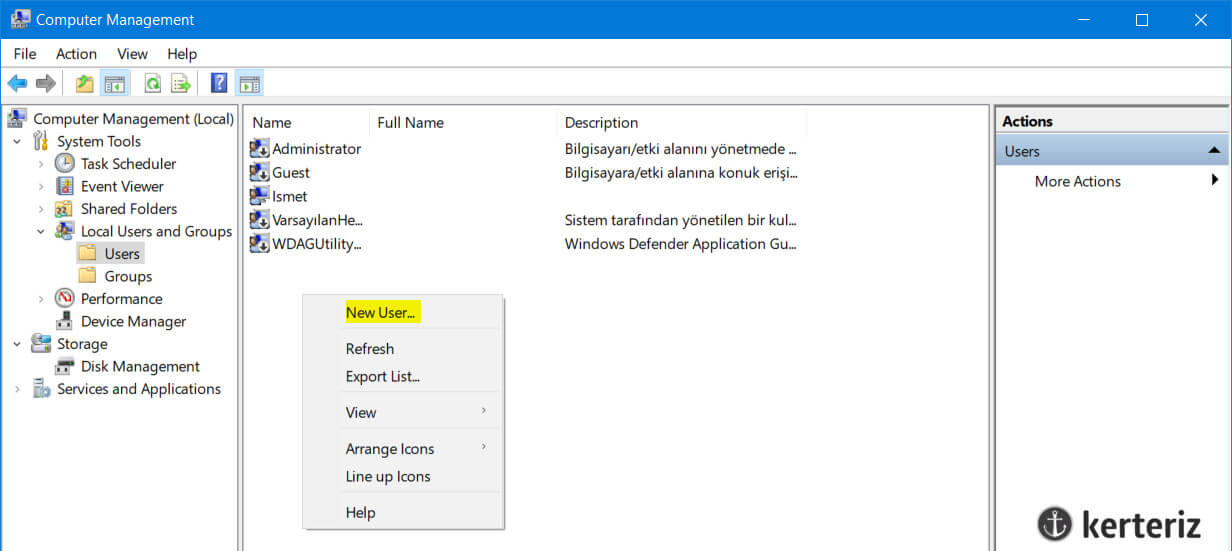
Ardından jenkins isimli kullanıcı adı ve belirleyeceğini rastgele bir parola ile “Parola her zaman geçerli olsun (Password never expires)” kutucuğunu işareledikten sonra Oluştur (Create) butonuyla kullanıcımızı oluşturalım.
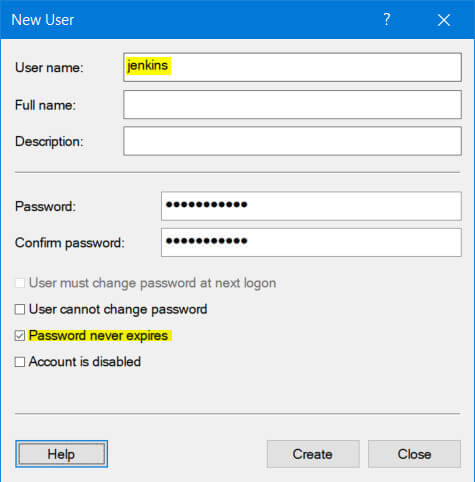
Oluşturduğumuz kullanıcıya sağ tıklayarak Özellikler (Properties) sayfasını açtıktan sonra Üyelik (Member of) sekmesine gidelim ve Ekle (Add) butonuna tıklayalım. Ardından Gelişmiş (Advanced) butonuna tıkladıktan sonra açılan pencerede Şimdi Bul (Find now) butonuna tıklayalım ve kullanıcımızı ekleyebileceğimiz grupları listeleyelim.
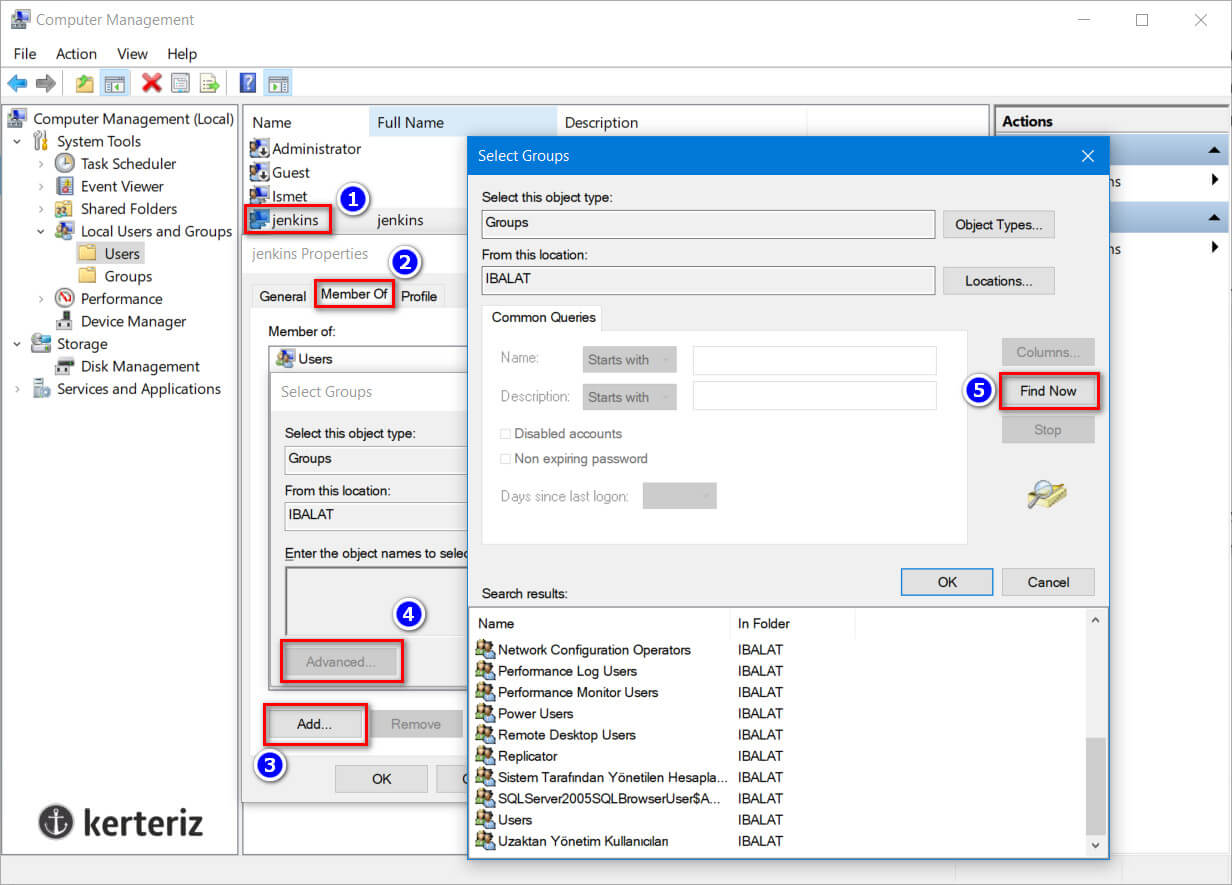
Bu listede ne kadar arasakta “Log on service” grubunu göremeyeceğiz 🙂 Peki neden buraya geldik derseniz bu grubun sistem düzeyinde özel bir grup olması nedeniyle listelenmediğini görmenizi istedim. Öyleyse şimdi asıl sorunumuza dönelim ve problemi giderebilmek için Çalıştır (Run) penceresini başlat menüsünden veya Win+R kısayoluyla açtıktan sonra secpol.msc yazalım ve gidelim.
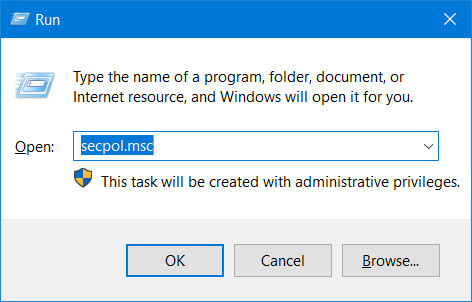
Açılan Yerel Güvenlik İlkesi (Local Security Policy) penceresinden sırayla Yerel İlkeler (Local Policies) -> Kullanıcı Hakları Ataması (User Rights Assignment) menüsüne gidelim ve listeden Hizmet Olarak Aç (Log on as a service) seçeneğini açalım. Açtıktan sonra Kullanıcı ya da Grup Ekle (Add User or Group) butonuna ve ardından da Gelişmiş (Advanced) butonuna tıkladıktan sonra açılan pencerede Şimdi Bul (Find now) butonunu kullanalım. Gelen listeden jenkins isimli kullanıcıyı seçerek kaydedelim.
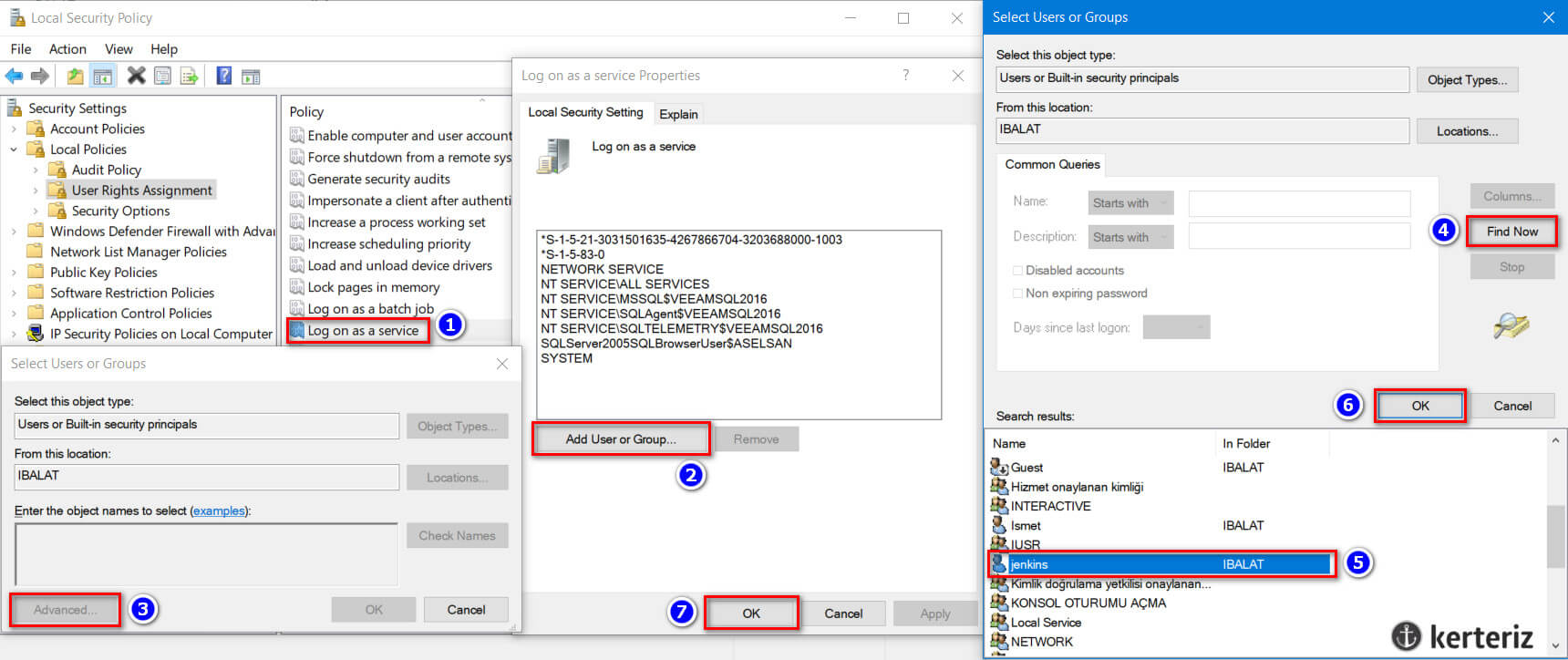
Şimdi tekrar kurulum penceresine dönelim ve jenkins kullanıcısının bilgilerini girerek Test Credentials butonuna tıklayalım. Tebrikler! Artık kuruluma rahatlıkla devam edebilirsiniz.